Cara Upload File Website Menggunakan File Manager
Selain bisa menggunakan FileZilla untuk mengupload file website, Anda juga dapat menggunakan File Manager. Nah file manager ini merupakan aplikasi yang umumnya tersedia pada cPanel atau layanan hosting.
Baca : Cara Upload File Website Ke Webhosting Menggunakan FileZilla
File Manager merupakan aplikasi yang bisa digunakan untuk memanaje file/folder website. Dengan menggunakan file manager, Anda dapat mengupload, membuat file/folder baru, mendelete, dan juga bisa mengextract sebuah file dalam bentuk zip/rar.
Sebelum belajar mengoperasikan file manager ataupun mencoba mengupload file website menggunakan file manager, ada beberapa hal yang menurut saya penting untuk disampaikan, diantaranya :
1. Direktori – direktori di File Manager
Ada banyak direktori – direktori yang mungkin akan kita temukan pada are file manager, direktori tersebut merupakan direktori hosting/website kita, direktori lainnya mungkin tidak akan terlihat karena dalam kondisi terhidden, umumnya nanti kita akan mengupload file website pada direktori public_html
2. Pengaturan File Manager
Anda juga bisa mengatur file manager, pengaturan ini menurut saya cukup penting, pengaturan ini bisa digunakan untuk menampilkan direktori mana yang ingin dilihat juga mengatur direktori ataupun file yang terhidden, pengaturan ini akan sangat dibutuhkan ketika misalnya akan mengedit file .htacces yang secara default dalam kondisi terhidden ketika di upload ke hosting. Anda bisa klik tombol settings pada area yang tersedia pada file manager

Untuk mencoba mengupload file website menggunakan file manager, Anda dapat mengikuti langkah – langkah berikut ini :
- Login ke layanan hosting kemudian masuk/akses cPanel masing – masing
- Selanjutnya pada dasboard cPanel, klik File Manager, seperti yang ditunjukan pada gambar dibawah ini.
- Selanjutnya untuk upload file website, pilih direktori public_html terlebih dahulu. Setelah berada pada direktori public_html, klik tombol upload
- Nanti ketika menekan tombol upload, Anda akan dihadapkan pada halaman seperti berikut ini :
- Klik select file untuk memilih file website yang akan di upload. Tunggu sampai proses upload selesai. Jika sudah selesai tutup kembali
Sebagai tambahan saja, karena jika menggunakan file manager kita tidak bisa mengupload file sekaligus dalam folder (harus satu persatu file) maka untuk mengatasi hal tersebut, Anda dapat memasukan/mengubah file folder website Anda kedalam bentuk file ZIP terlebih dahulu sebelum di upload. Kemudian jika sudah selesai di upload, lakukan extract didalam direktori public_html



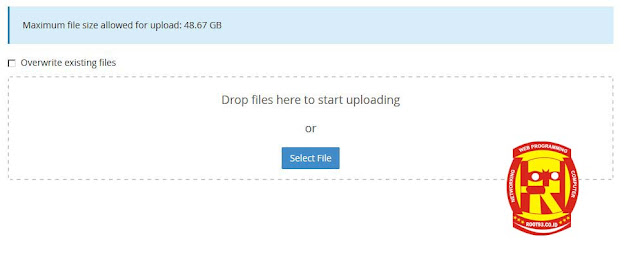

jadi gitu tehnik cepetnya ya. buat zip dulu setelah ter-upload ekstak bner - bener
ReplyDelete